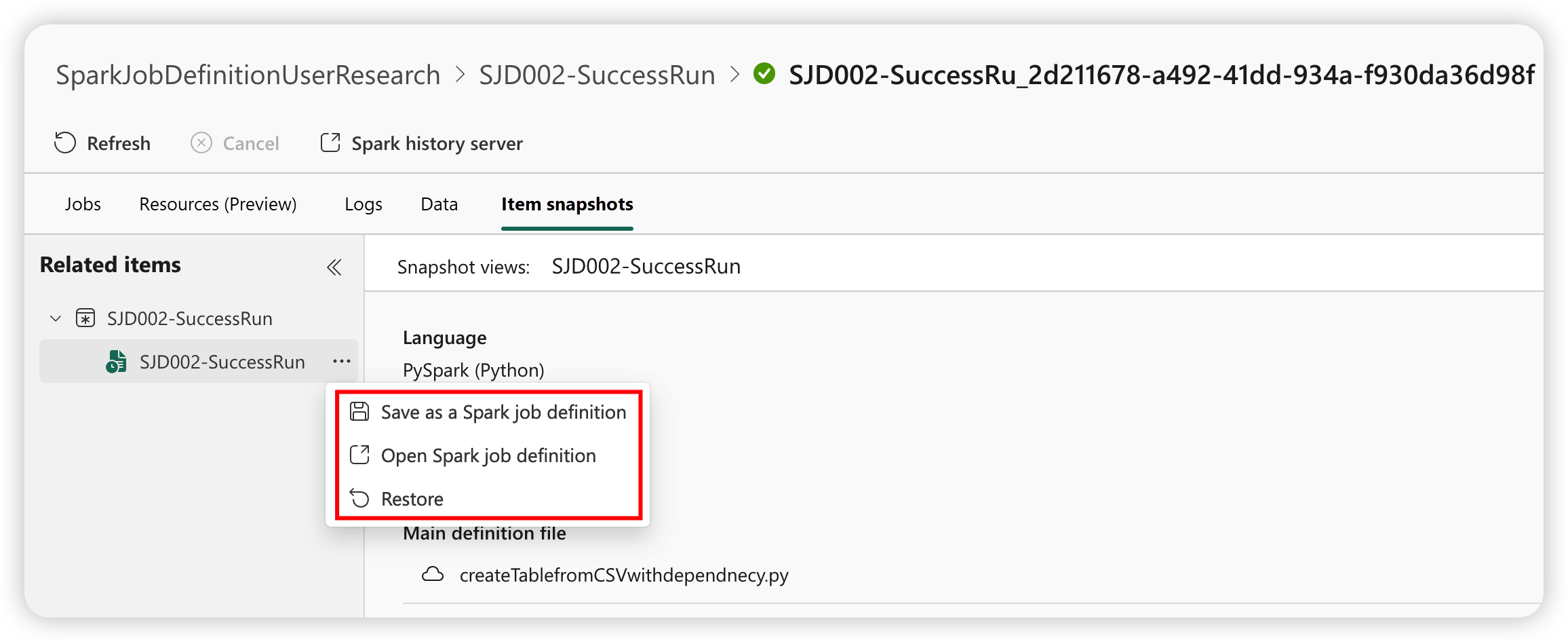Планирование и запуск определения задания Apache Spark
Узнайте, как запустить определение задания Apache Spark в Microsoft Fabric и найти состояние определения задания и сведения.
Необходимые компоненты
Перед началом работы необходимо выполнить следующие действия:
- Создайте учетную запись клиента Microsoft Fabric с активной подпиской. Создайте учетную запись бесплатно .
- Общие сведения об определении задания Spark: см . раздел "Что такое определение задания Apache Spark?".
- Создайте определение задания Spark: узнайте , как создать определение задания Apache Spark в Fabric.
Запуск определения задания Spark
Существует два способа запуска определения задания Spark:
Запустите определение задания Spark вручную, выбрав "Выполнить " из элемента определения задания Spark в списке заданий.
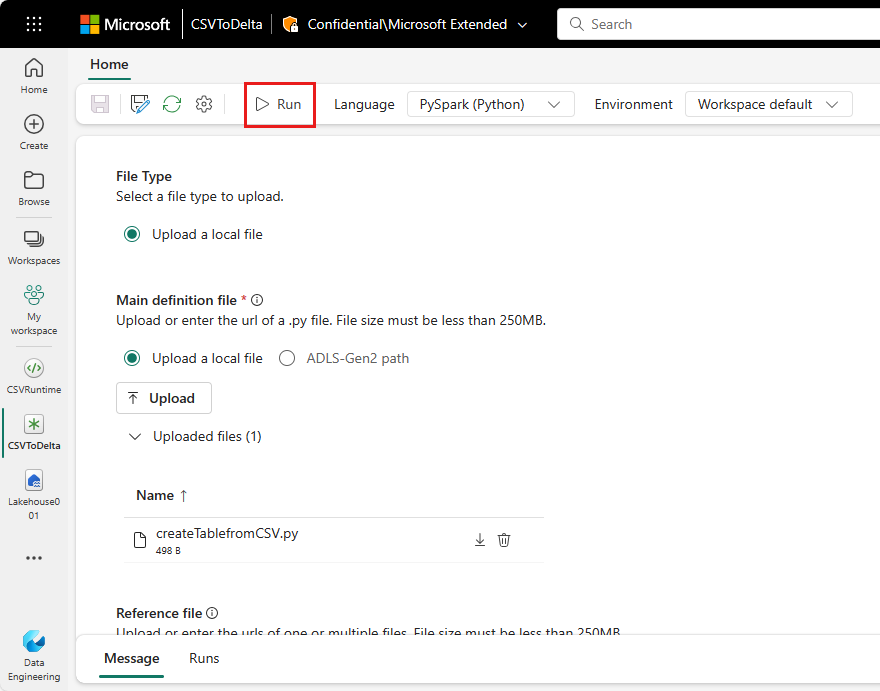
Запланируйте определение задания Spark, настроив план расписания на вкладке Параметры. Выберите Параметры на панели инструментов, а затем нажмите кнопку "Расписание".
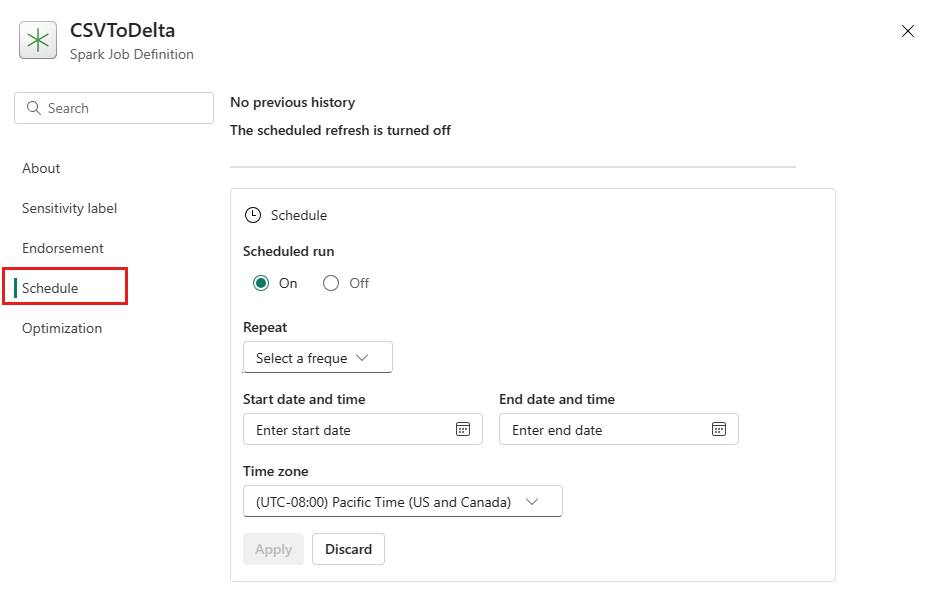
Важно!
Для выполнения определение задания Spark должно иметь основной файл определения и контекст lakehouse по умолчанию.
Совет
Для выполнения вручную учетная запись пользователя, вошедшего в систему, используется для отправки задания. Для запуска, активированного расписанием, учетная запись пользователя, создавшего план расписания, используется для отправки задания.
Через пять секунд после отправки запуска новая строка появится на вкладке "Запуски ". В строке отображаются сведения о новом запуске. В столбце "Состояние " отображается состояние задания почти в режиме реального времени, а столбец типа запуска показывает, является ли задание вручную или запланировано.
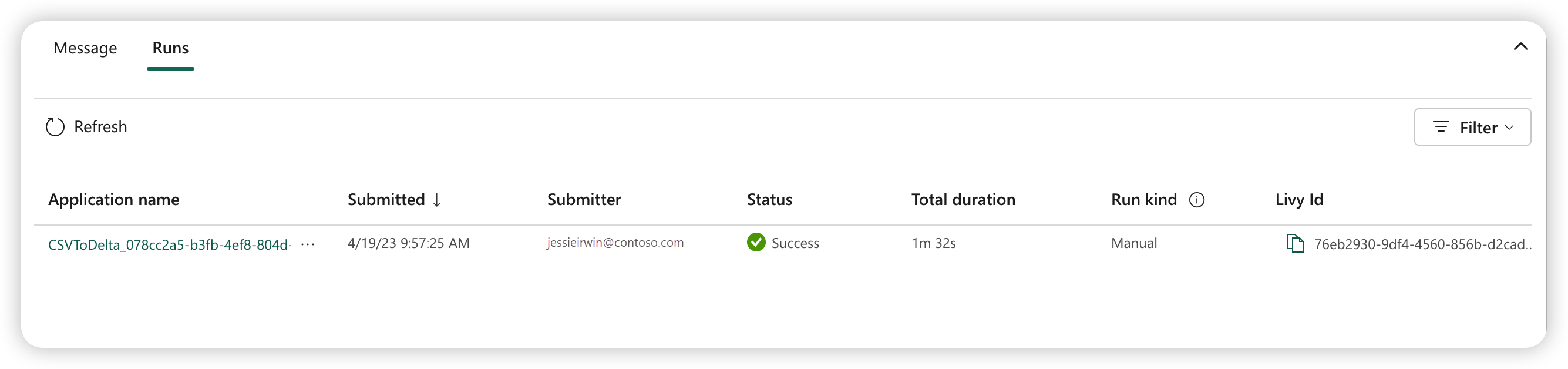
Дополнительные сведения о мониторинге задания см. в статье "Мониторинг определения задания Apache Spark".
Отмена выполняемого задания
После отправки задания можно отменить задание, нажав кнопку "Отменить активный запуск " из элемента определения задания Spark в списке заданий.
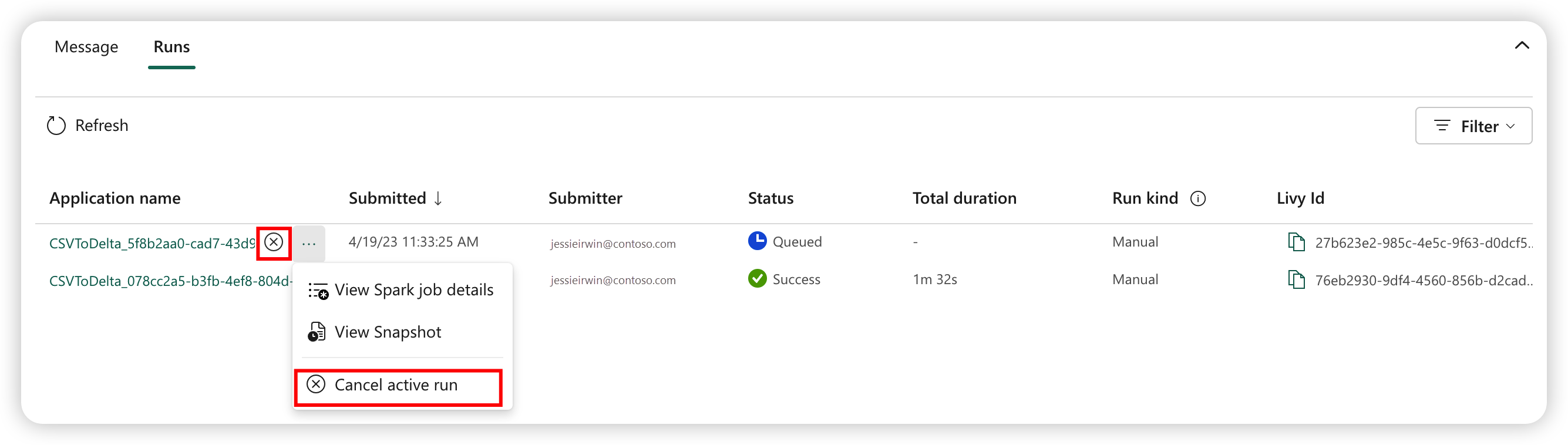
Моментальный снимок определения задания Spark
Определение задания Spark сохраняет последнее состояние. Чтобы просмотреть моментальный снимок выполнения журнала, выберите "Просмотреть моментальный снимок " из элемента определения задания Spark в списке заданий. Моментальный снимок показывает состояние определения задания при отправке задания, включая основной файл определения, ссылочный файл, аргументы командной строки, ссылки на lakehouse и свойства Spark.
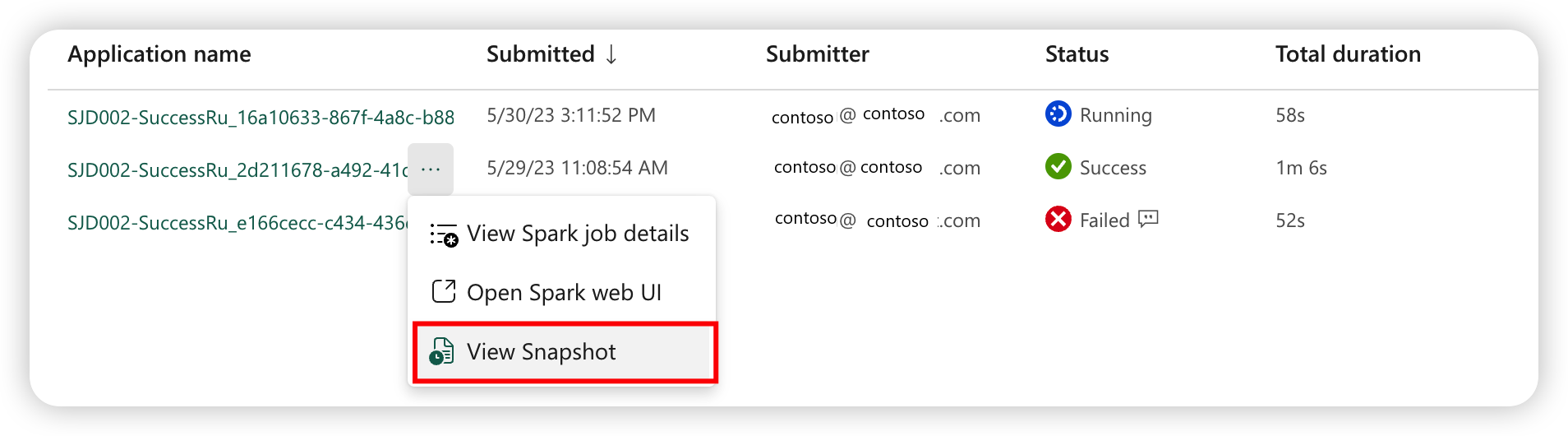
Из моментального снимка можно выполнить три действия:
- Сохраните в качестве определения задания Spark: сохраните моментальный снимок в качестве нового определения задания Spark.
- Открытие определения задания Spark: открытие текущего определения задания Spark.
- Восстановление: восстановление определения задания с помощью моментального снимка. Определение задания восстанавливается в состоянии при отправке задания.